12.1.1 Généralités
Déterminez sur cet onglet le comportement téléphonique de SwyxIt! Classic.
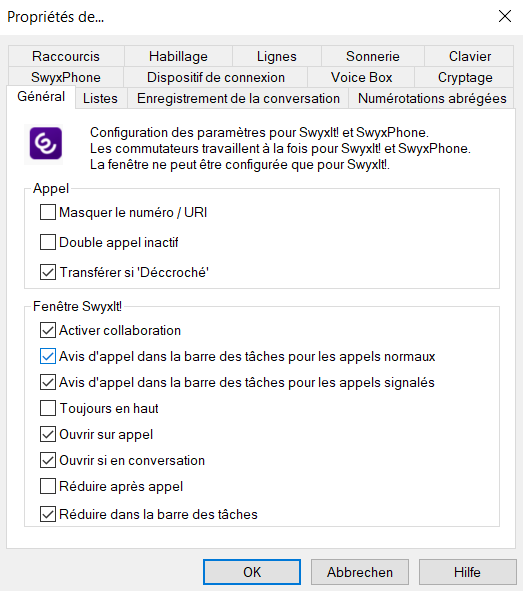
Appel
Les appel vous permettent de déterminer le comportement de votre SwyxIt! Classic et de votre SwyxPhone :
Activez cette option pour que votre numéro n'apparaisse pas sur le poste des abonnés externes que vous appelez.
Le fait d'activer cette option revient à cliquer sur « Masquer le numéro d'appel » sur l'interface. Voir aussi 10.5 Masquer le numéro d'appel.
Si vous activez cette option, vous n'entendrez aucun signal lorsque vous recevez un appel et vous êtes déjà en communication. Lorsque votre correspondant essaie de vous joindre, il entend la tonalité lui indiquant que la ligne est occupée ou bien son appel et transféré comme vous l'avez indiqué dans les options « Renvoi si occupé ». Voir aussi 8.3 Renvoi si occupé.
Le fait d'activer cette option revient à cliquer sur « Double appel inactif » sur l'interface. Voir aussi 10.4 Désactiver le double appel.
Si cette option est activée, vous pouvez connecter deux appels ensemble en raccrochant le combiné :
Par hypothèse, vous avez deux communications. Si la conversation que vous avez initiée est active, vous pouvez connecter vos deux interlocuteurs entre eux en raccrochant le combiné. Pour activer cette propriété, cochez la case « Transférer si décroché ». Si vous n'avez pas initié la conversation, votre communication sera terminée lorsque vous raccrochez le combiné. Le deuxième appel est malgré tout maintenu.
Exemple :
Le correspondant A est appelé par C. Ensuite, le correspondant A démarré une deuxième communication sur une autre ligne avec le correspondant B (pour une demande de renseignements, par exemple). Lorsque A raccroche, les abonnés B et C sont connectés entre eux.
Vous devez raccrocher le combiné du terminal. Cliquez sur l'interface de SwyxIt! Classic pour mettre fin à la connexion. Les deux lignes ne sont pas reliées entre elles.
Lorsque cette option n'est pas activée, la communication active se termine et l'autre continue à être retenue.
Fenêtre SwyxIt! Classic
Ces paramètres concernent exclusivement le comportement de la boîte de dialogue de SwyxIt! Classic.
Activez cette option pour permettre à votre correspondant de voir votre écran pendant que l'appelez. Voir aussi 10.14 Collaboration d'un simple clic de souris.
Dans ce cas, les appels sont signalés dans la barre de tâches par une infobulle, si bien que la fenêtre principale ne change pas. Vous pouvez prendre l'appel en décrochant le combiné ou en double-cliquant sur l'icône située dans la barre des tâches.
Dans ce cas, les appels destiné à un autre abonné vous sont signalés par une infobulle, si bien que la fenêtre active ne change pas. Pour prendre cet appel, double-cliquez sur l'icône située dans la barre des tâches.
Lorsque cette option est activée, la boîte de dialogue de SwyxIt! Classic figure toujours au premier plan.
Activer cette option pour que la boîte de dialogue de SwyxIt! Classic soit affichée au premier plan et immédiatement modifiable dès lors que vous recevez des appels.
Activez cette option pour que la boîte de dialogue de SwyxIt! Classic apparaisse au premier plan dès lors que vous décrochez le combiné.
Si cette option est activée, la boîte de dialogue de SwyxIt! Classic est automatiquement fermée à la fin de la communication et affichée sous forme d'icône dans la zone d'information de Windows.
Activez cette option pour n'afficher SwyxIt! Classic que sous forme d'icône minimisée dans la zone d'information de Windows. Sinon, SwyxIt! Classic est affiché dans la zone d'information de Windows et dans la barre des taches.